win10关闭自动更新制作教程
分类:win10教程 发布时间:2017-09-29 15:03:40
你是否想了解关于win10关闭自动更新的内容,为了更好的帮助大家了解win10关闭自动更新,今天小编将分享一个关于win10关闭自动更新的几个小技巧,希望能帮助到大家。
如果你想要知道win10关闭自动更新的方法是什么,那么今天小编将会大家如何将win10关闭自动更新的方法,使用过windows的朋友一定感受过Windows每一次系统更新都是一直发通知来提示你,最后是让你不得不更新,但你不想要这么快更新,想看看别人使用的版本是否稳定。
win10关闭自动更新
方法一:为windows更新指定一个错误的升级服务器地址。
让windows无法准确为你推送更新通知。
1、按“Win+R”组合键打开运行输入“gpedit.msc”再点“确定”;
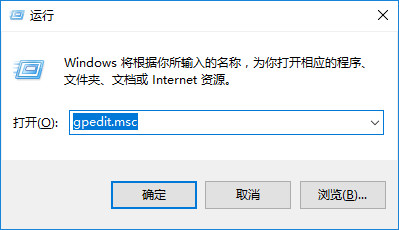
关闭更新界面1
2、打开“本地组策略编辑器”展开“管理模版”→“Windows组件”;
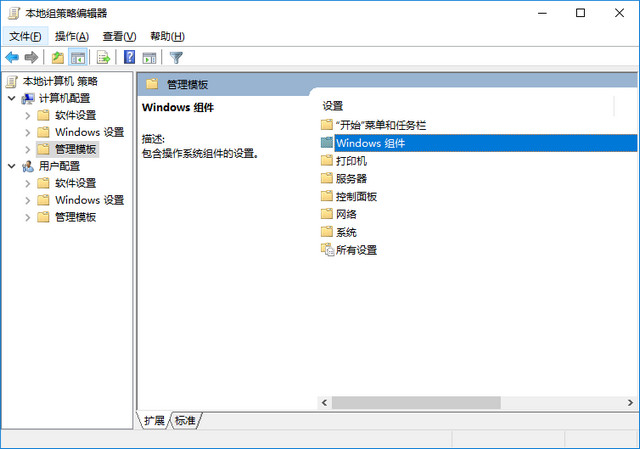
关闭更新界面2
3、接着双击“Windows组件”找到“Windows 更新;
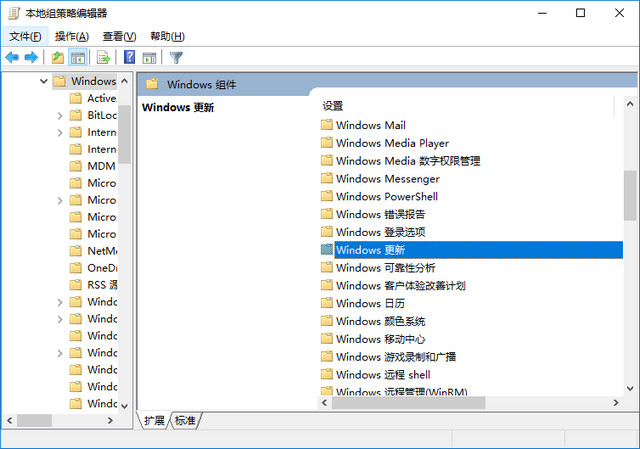
关闭更新界面3
4、在“Windows 更新”内找到“指定Intranet Microsoft更新服务位置”;
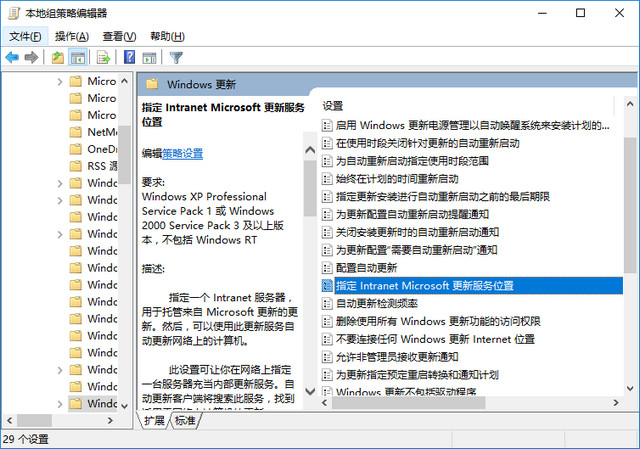
关闭更新界面4
5、选中“指定Intranet Microsoft更新服务位置”右键点击【编辑】
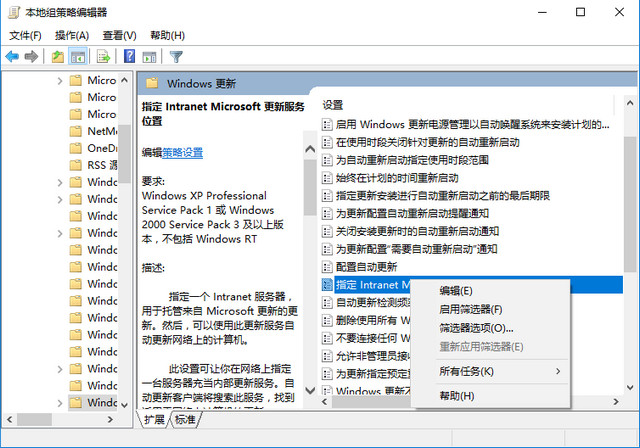
关闭更新界面5
6、将设定窗口的左上方的“未配置”勾选为“已启用”。接着将“设置检测更新的Intranet更新服务”填上127.0.0.1 (这个127.0.0.1为本机IP)。点击应用再点击确定即可。
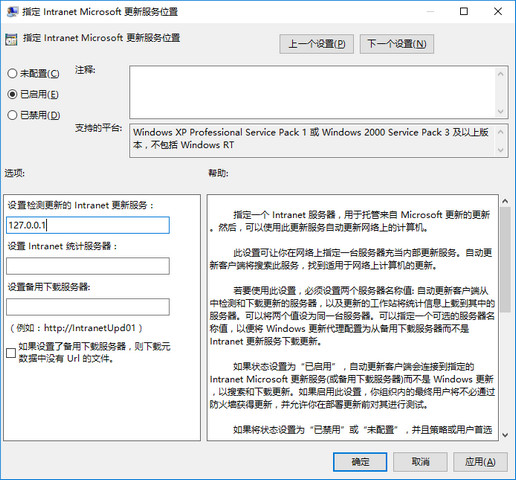
关闭更新界面6
方法二:推迟自动更新。
微软在win10系统中Windows更新处虽然没有提供关闭自动更新的选项,不过却提供了延迟更新的选项;
操作步骤:右键菜单,选择设置,点击【更新和安全】

关闭更新界面7
在windows更新一栏点击【高级选项】
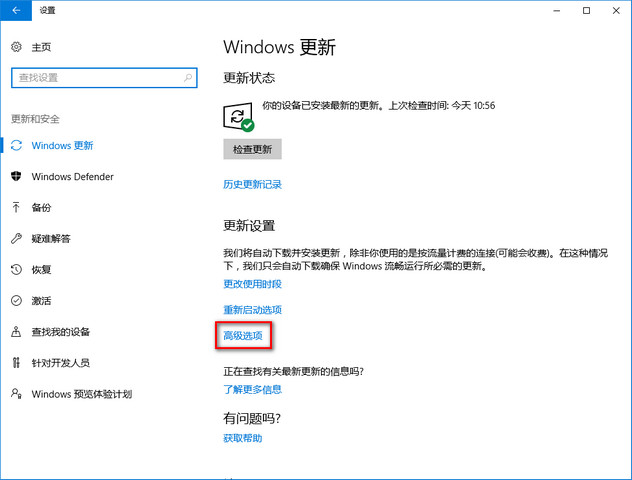
关闭更新界面8
找到暂停更新,勾选打开,提示已经停止更新,但最多只能是暂停35天
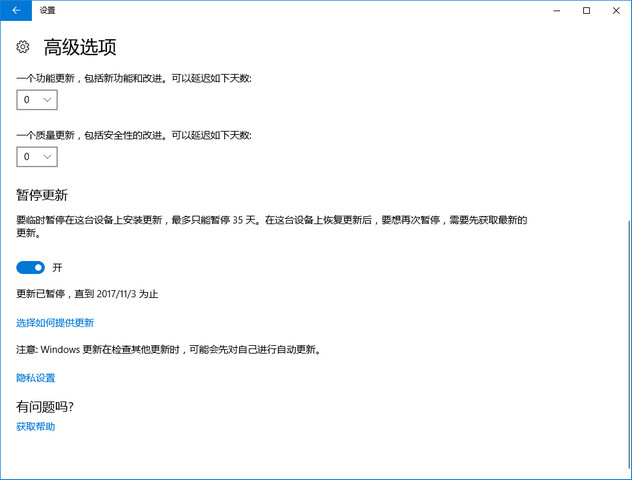
关闭更新界面9
方法三
按WIN+R 打开运行,输入 services.msc 回车
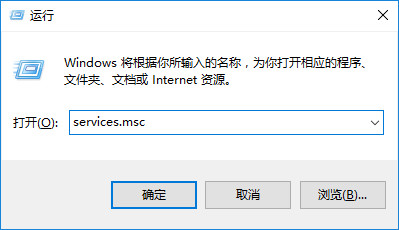
关闭更新界面10
然后找到并点击“Windows updata”服务,选择点击【停止】此服务即可
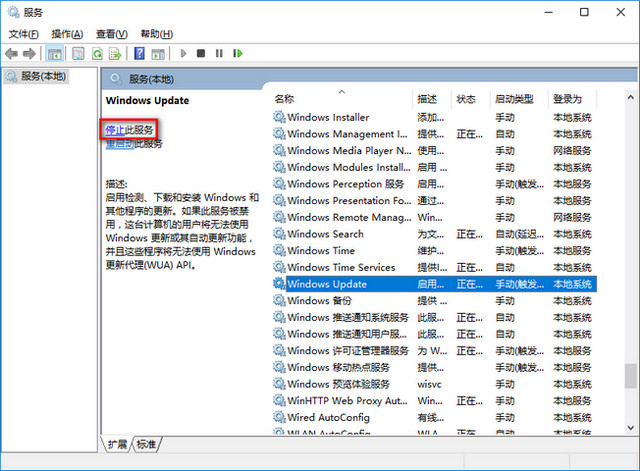
关闭更新界面11
以上就是如何停止windows系统自动更新的几个小技巧,希望可以办得到大家解决问题,感兴趣的朋友可以试一试,就不会收到微软的更新服务了,想更多关于windows10的实用小技巧,可在官网搜索所需关键词了解。






 立即下载
立即下载







 魔法猪一健重装系统win10
魔法猪一健重装系统win10
 装机吧重装系统win10
装机吧重装系统win10
 系统之家一键重装
系统之家一键重装
 小白重装win10
小白重装win10
 杜特门窗管家 v1.2.31 官方版 - 专业的门窗管理工具,提升您的家居安全
杜特门窗管家 v1.2.31 官方版 - 专业的门窗管理工具,提升您的家居安全 免费下载DreamPlan(房屋设计软件) v6.80,打造梦想家园
免费下载DreamPlan(房屋设计软件) v6.80,打造梦想家园 全新升级!门窗天使 v2021官方版,保护您的家居安全
全新升级!门窗天使 v2021官方版,保护您的家居安全 创想3D家居设计 v2.0.0全新升级版,打造您的梦想家居
创想3D家居设计 v2.0.0全新升级版,打造您的梦想家居 全新升级!三维家3D云设计软件v2.2.0,打造您的梦想家园!
全新升级!三维家3D云设计软件v2.2.0,打造您的梦想家园! 全新升级!Sweet Home 3D官方版v7.0.2,打造梦想家园的室内装潢设计软件
全新升级!Sweet Home 3D官方版v7.0.2,打造梦想家园的室内装潢设计软件 优化后的标题
优化后的标题 最新版躺平设
最新版躺平设 每平每屋设计
每平每屋设计 [pCon planne
[pCon planne Ehome室内设
Ehome室内设 家居设计软件
家居设计软件 微信公众号
微信公众号

 抖音号
抖音号

 联系我们
联系我们
 常见问题
常见问题



